标签打印软件如何更换数据库打印 点击:313 | 回复:0
在使用标签打印软件批量打印条码标签的时候,有些客户需要制作好标签模板,连接数据库将数据库中的数据打印完成之后,更换另一个数据库进行打印,应该怎么做呢?下面我们来看一下中琅标签打印软件中更换数据库打印的具体方法。
1.打开已有的标签文件,这个标签中连接的数据库是数据库1,现在想要把数据库1更换为数据库2进行打印,应该怎么做呢?
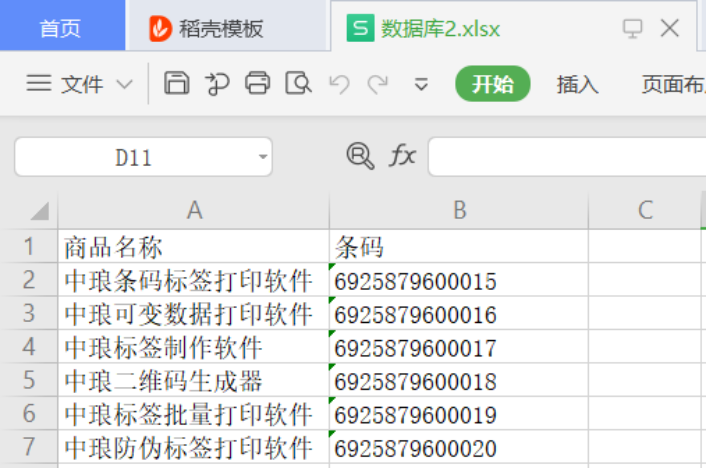
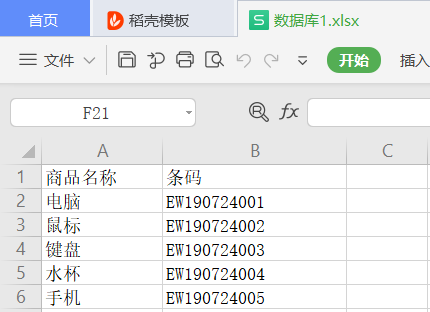
2.更换数据库
点击软件顶部工具栏的“数据库设置”按钮,选中之前导入的数据库,点击上方的“修改”按钮,在打开的窗口中点击“浏览”按钮,选择需要更换的数据库,点击“测试连接”(检查核对下面的记录总数、样本数据和Excel表中的是否一致),然后点击“编辑”按钮。
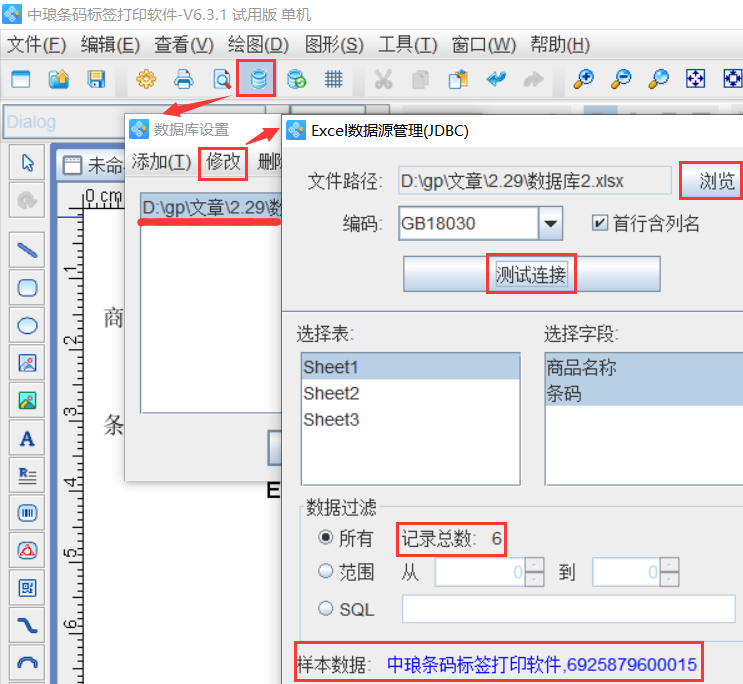
3.数据库更换完成之后,点击软件顶部工具栏的“打印”按钮,在打开的窗口中可以看到“数据量”变成了6,和上面更换数据库导入的时候显示的记录总数一样,点击结束页码后面的“尾页”,然后点击下面的“预览”按钮,查看批量生成效果,确认无误之后再打印。
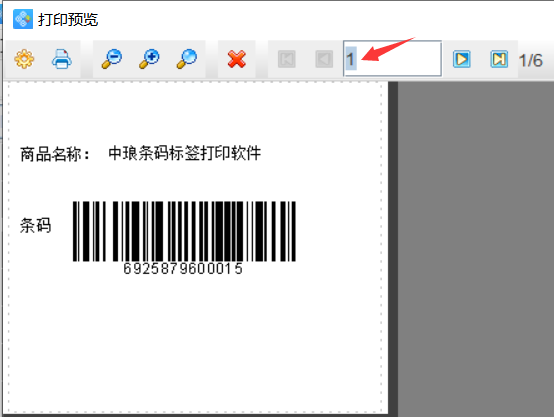
因为软件编辑区域不是实时变化的,所以我们更换完数据库之后,软件编辑区域显示的还是之前的数据。如果想要使软件编辑区域的内容变成更换之后的数据,只需要将软件编辑区域数据库导入类型的数据重新编辑一下即可。
软件编辑区域的内容并不会影响最终的打印效果,更换完数据库之后只需要查看打印预览效果,打印预览无误即可打印。
需要注意的是更换的数据库的字段名、字段顺序需要和原数据库一致,另外还可以在所有列后面新增列,但是最好不要在几列中间插入列,会影响后面几列在软件中的显示,一旦这样操作标签里的每个对象内容都需要重新添加数据源了。
以上就是中琅标签打印软件中更换数据库打印的具体方法,这个方法很简单也很实用,有需要的小伙伴们可以参考上面的方法试一下。
楼主最近还看过
- 232串口与485串口通信程序有...
 [2101]
[2101] - MCGS组态软件通用版6.2版注册...
 [4324]
[4324] - Win7 系统安装PC Access v1....
 [3580]
[3580] - 求PLC 及其外围电路仿真软件
 [3528]
[3528] - 官方下载:SIMATIC WinCC V7....
 [15798]
[15798] - 用组态王打包时缺少kingtree...
 [2924]
[2924] - 只要你是三菱忠实用户,三菱软...
 [4196]
[4196] - 求教VB与VC的区别
 [2458]
[2458] - 组态王怎样播放声音啊
 [2831]
[2831] - WIN7 64位安装AB授权
 [6399]
[6399]

官方公众号

智造工程师
-

 客服
客服

-

 小程序
小程序

-

 公众号
公众号

















 工控网智造工程师好文精选
工控网智造工程师好文精选
